“알람 음악을 다음 노래로 어떻게 변경하나요? 내 Amazon Music 라이브러리에 있나요?” - 레딧 사용자
일어나는 것은 쉬운 일이 아닙니다. 당신은 이미 기본 알람 소리에 지루해져서 더욱 졸리거나 피곤해질 수도 있습니다. 이러한 이유로 아침에 상쾌함과 에너지를 얻기 위해 Amazon Music에서 가장 좋아하는 노래로 변경하고 싶을 수도 있습니다. 하지만 Amazon 음악을 알람으로 설정하는 방법은 무엇입니까? 걱정하지 마십시오. 이 게시물에서는 iPhone, Android 장치 및 3가지 인기 있는 스마트 스피커 유형을 포함한 여러 장치에서 Amazon 음악을 설정하는 방법에 대한 자세한 가이드를 공유합니다. 계속 읽어보세요!
Amazon Music과 호환되는 알람 시계 앱을 찾을 수 있습니까?
아니요. Amazon이 협력한 알람 시계 앱은 하나도 없습니다. 즉, Amazon 음악을 알람 시계 앱에 직접 연결할 수 있는 방법은 없습니다. 그러나 일반적으로 알람 시계 앱을 사용하면 맞춤 음악을 벨소리로 업로드할 수 있으므로 Amazon 음악을 시계 앱에 로컬 파일로 가져올 수 있습니다.
추가 조치를 취하기 전에 주의할 점은 Amazon Prime 음악은 DRM으로 보호되어 공식 앱에서만 재생할 수 있다는 것입니다. 나쁜 소식일 수도 있지만 Amazon 음악 변환기를 사용하면 이러한 Amazon 음악을 일반 음악 파일로 변환할 수 있습니다. Amazon Music에서 DRM 제거 번거 로움없이.
Amazon Music을 알람용 DRM 없는 MP3로 다운로드하는 방법
이제 DRM 제한을 제거하는 데 도움이 되는 Amazon 음악 변환기만 있으면 된다는 것을 알게 되었습니다. 시중에 나와 있는 도구들 중에서, TuneFab 아마존 음악 변환기 여기에서 적극 권장됩니다. Amazon 음악을 MP3로 다운로드 초고속 변환 속도와 오프라인에서 무손실 품질 재생을 즐기세요. 그러므로, 당신을 깨우고 새로운 날에 신선함을 불어넣는 놀라운 벨소리를 얻을 수 있습니다. 다음은 TuneFab의 더욱 놀라운 기능입니다.
• Amazon 리소스에 액세스: Amazon 노래, 앨범 및 재생 목록을 다운로드하는 데 도움이 될 수 있습니다.
• 다양한 출력 형식: MP3, M4A, FLAC 및 WAV와 같은 다양한 오디오 형식을 선택할 수 있습니다.
• 빠른 다운로드 속도: 5X 다운로드 속도와 일괄 변환 기능이 지원됩니다.
• ID3 태그 정보 유지: 더 나은 분류를 위해 노래 제목, 앨범, 아티스트, 앨범 표지와 같은 정보를 자동으로 보존할 수 있습니다.
• 원본 오디오 품질 유지: 거의 무손실 음질을 얻기 위해 최대 320kbps 및 44.1kHz의 비트 전송률 및 샘플링 속도와 같은 오디오 매개변수를 자유롭게 조정할 수 있습니다.
위의 기능 외에도 TuneFab Amazon Music Converter에는 사용자 친화적인 인터페이스가 장착되어 있어 몇 번의 클릭만으로 변환을 완료할 수 있습니다. 이제 이 소프트웨어가 귀하를 위해 어떻게 설계되었는지 살펴보겠습니다.
1단계. Amazon 계정에 로그인
TuneFab Amazon Music Converter를 성공적으로 다운로드하여 설치하면 Amazon 계정에 로그인할 수 있습니다. 자동으로 위치를 식별하고 이에 따라 언어 설정을 조정할 수 있습니다.

2단계. 좋아하는 음악 검색
내장된 Amazon Music 웹 플레이어를 사용하면 음악 라이브러리를 직접 탐색하여 좋아하는 노래를 찾을 수 있습니다. 더 쉬운 작업을 위해 노래/재생 목록 제목을 파란색 + 아이콘으로 드래그하면 모든 노래가 변환 목록에 추가됩니다.

3 단계. 출력 형식 선택
변환 목록에서 모든 노래를 하나의 동일한 형식으로 변환하려면 "모든 파일 변환 대상"으로 이동한 다음 MP3, M4A, FLAC 또는 WAV와 같은 주요 형식을 선택하세요.
또는 각 노래의 출력 형식을 설정하려면 각 제목 뒤에 있는 "출력 형식" 버튼으로 이동할 수 있습니다.

4단계. Amazon 트랙 변환
위의 작업이 완료되면 "모두 변환"버튼을 클릭하여 변환 프로세스를 시작하십시오. 그런 다음 잠시 기다리면 "완료됨" 섹션에서 다운로드한 음악을 확인할 수 있습니다.

모바일에서 Amazon Music을 알람으로 설정하는 방법
이제 Amazon 음악을 호환 가능한 MP3 형식으로 다운로드한 후 알람 사용을 위해 이러한 DRM 없는 파일을 iPhone 또는 Android 모바일과 같은 모바일 장치로 전송할 수 있습니다. 다음 부분에서는 Amazon 음악을 각각 알람으로 설정하는 방법을 설명합니다.
iPhone에서 Amazon Prime Music을 알람으로 설정
다운로드한 Amazon 음악을 iPhone의 알람 벨소리로 설정하려면 컴퓨터의 iTunes 또는 Finder를 통해 다운로드한 노래를 장치로 전송해야 합니다. 그런 다음 아래의 구체적인 절차를 따르세요.
1. 시계 앱을 누른 다음 알람 탭으로 이동합니다.
2. 로 이동 + 새 알람을 시작하려면 오른쪽 상단에 있는 아이콘을 클릭하세요.
3. 적절한 시간을 선택하고 소리.
4. 소리에서 다음을 선택합니다. 노래를 선택 좋아하는 Amazon Music 노래로 이동하세요.
5. 노래를 선택하고 뒤, 그런 다음 찜하기 설정을 확인하세요.
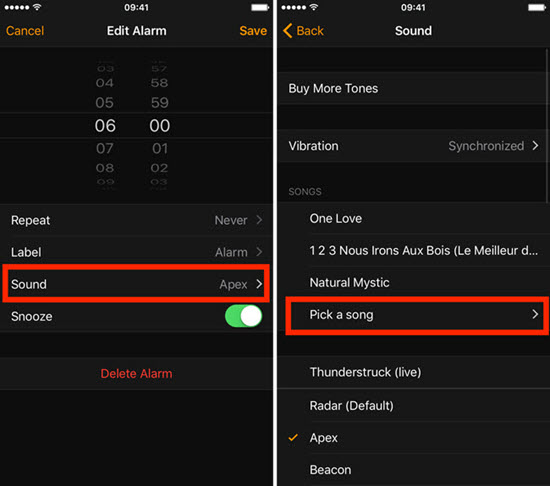
Android에서 Amazon Prime Music을 알람으로 설정
마찬가지로 Amazon Prime 음악을 알람으로 설정하려면 먼저 다운로드한 Amazon 음악 파일을 Android 장치로 전송하는 것이 좋습니다. 그런 다음 사전 설치된 시계 앱에서 Amazon 음악 파일을 알람 소리로 직접 설정할 수 있습니다. 여기에 튜토리얼이 있습니다.
1. 시계 앱을 엽니다. 하단의 알람을 누르고 + 아이콘을 누르면 새 알람 설정이 시작됩니다.
2. 이름을 입력한 후 알람 소리 알람 소스를 변경하려면
3. 꼭지 벨소리 그리고 + 방금 변환한 Amazon Music 노래를 찾으려면 아이콘을 클릭하세요.
4. 원하는 트랙을 선택하고 선택한다 설정을 저장하려면 돌아가세요.
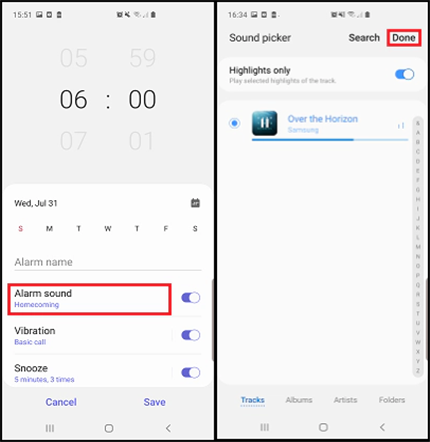
관련 기사 :
스마트 스피커에서 Amazon Music을 알람으로 사용하는 방법
스마트폰에 알람을 설정하는 것 외에도 스마트 스피커, 특히 Amazon Echo 및 Sonos와 같이 인기 있는 스피커에도 Amazon 음악 알람을 설정할 수도 있습니다. 언급된 모든 기능을 사용하면 Amazon Music을 맞춤형 알람 톤으로 설정할 수 있습니다. 이에 관심이 있으신 분은 아래 내용을 확인해 보세요.
Amazon Echo에서 Amazon Music을 알람으로 사용
Amazon Echo에는 기상 알람을 포함한 다양한 기능을 제공하는 Digital Assistant Alexa가 함께 제공됩니다. 게다가 Amazon은 Amazon Music과 Alexa를 쉽게 연결해 주었습니다. 이러한 이유로 Amazon Music을 Amazon Echo의 알람으로 사용하는 것은 어렵지 않습니다.
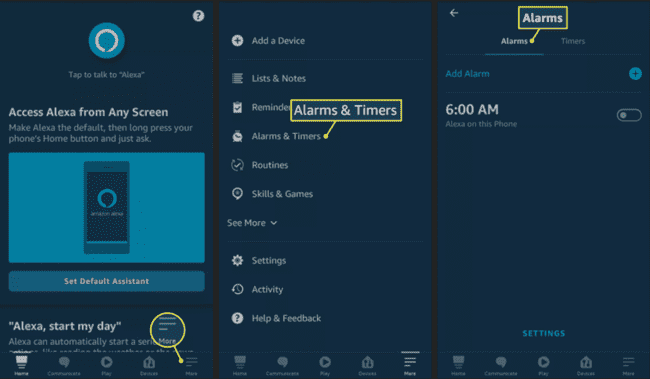
1. Alexa 프로그램을 찾아 클릭하여 실행합니다.
2. 하단의 더보기 버튼을 찾아 선택하세요. 설정 팝업 창에서
3. 찾아 음악 및 팟 캐스트 탭 새로운 서비스 연결 아마존 뮤직을 선택하세요.
4. 화면의 지시에 따라 Amazon 계정을 Alexa에 연결하십시오.
5. 이제 이 스마트 스피커에 음악 알람을 설정하여 잠에서 깨울 수 있습니다.
Sonos에서 Amazon Music을 알람으로 사용
Amazon이 제휴한 스마트 스피커인 Sonos를 사용하면 Amazon Music을 직접 연결할 수 있어 Amazon Music을 알람으로 사용할 수 있는 편리함을 누릴 수 있습니다. Prime 회원 또는 Amazon Music Unlimited 회원인 경우 아래 지침에 따라 Sonos에서 Amazon Music의 경보 시스템을 설정할 수 있습니다.
1. Sonos를 실행하고 다음으로 이동합니다. 설정 > 서비스 및 음성.
2. 아래에 음악 및 콘텐츠, 고르다 서비스 추가 Sonos에 추가를 눌러 Amazon 계정을 연결하세요.
3. 로 이동 설정 다시 탭하고 탭하세요. 시스템 > 알람 Sonos에 알람을 생성합니다.
4. 새 알람을 누르고 Amazon에서 알람 소리로 노래를 선택합니다.
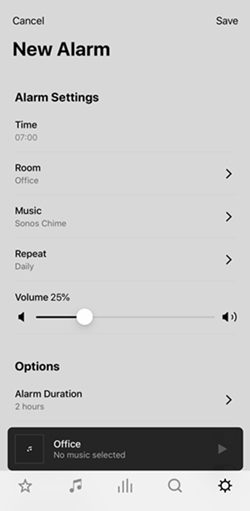
결론
전체적으로 이 게시물에서는 Amazon Music을 알람으로 설정하여 제 시간에 더 잘 깨우거나 알림을 보내는 방법에 대한 가장 자세한 튜토리얼을 제공했습니다. 스마트폰이나 스마트 스피커에 Amazon Prime 음악 알람을 설정하려는 경우 가장 먼저 좋아하는 Amazon 노래가 DRM 없는 파일로 변환되는지 확인하는 것이 가장 중요하며, 여기에서 적극 권장하는 도구는 다음과 같습니다. TuneFab 아마존 음악 변환기, 사용 편의성, 안정적인 성능 및 뛰어난 변환 속도로 인해. 지금 주저하지 말고 다운로드하세요!













